От Сачин
Син екран на смъртта е най-досадната грешка на Windows. Толкова е досадно, защото не можете да направите нищо, докато получите тази грешка, просто трябва да седите там минути, докато компютърът ви събира информация за грешката и я рестартира.
Вътрешната грешка на видео планировщика също е една от тези грешки на синия екран на смъртта. Този проблем се случва главно поради неправилното поведение на вашия адаптер за дисплей. Повечето от BSOD могат да бъдат фиксирани, а вътрешната грешка на видео планировщика също е разрешима. Следвайте тези методи, за да разрешите този проблем с BSOD:
Метод 1 - Актуализиране на драйвери за дисплей
1. Търсене Диспечер на устройства в Windows 10 търсене. Кликнете върху резултата от търсенето, за да го отворите.
2. Сега разгънете дисплейни адаптери.
3. Щракнете с десния бутон и актуализирайте драйверите.
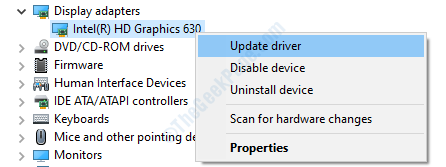
4. Следвайте инструкциите на екрана.
Метод 2 - Проверете за повредени файлове
СТЪПКА 1 - Натиснете Windows клавиш на клавиатурата и напишете Командния ред, щракнете с десния бутон върху първия резултат и изберете Изпълни като администратор.
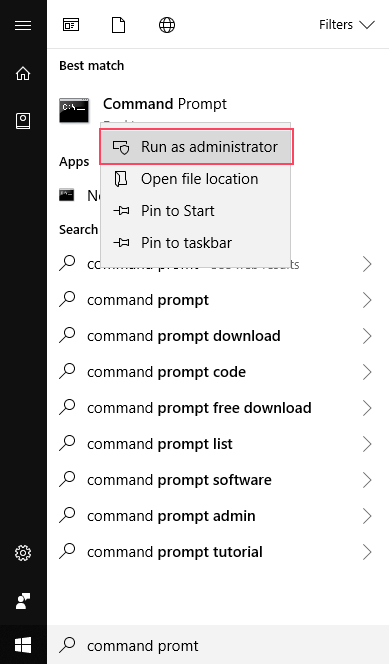
СТЪПКА 2 - Изберете Да на подканата. Той ще отвори прозореца на командния ред.
СТЪПКА 3 - Тип chkdsk / f / r в прозореца и натиснете Въведете.
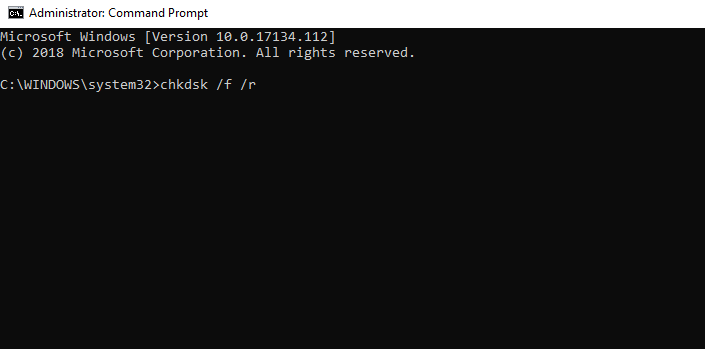
СТЪПКА 4 - Ще поиска да натиснете Y. за проверка на твърдия диск за повредени файлове, когато рестартирате следващия път, натиснете Y и натиснете Въведете.
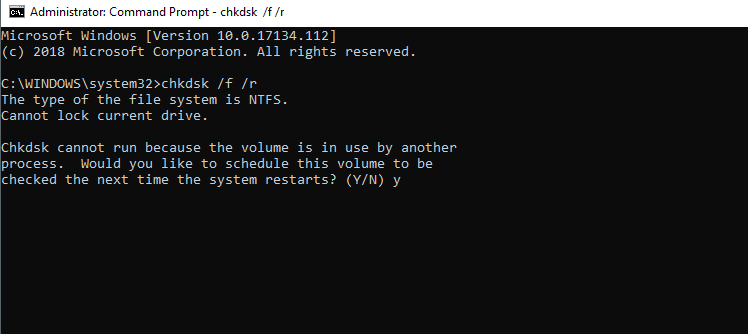
СТЪПКА 5 - Рестартирайте компютъра си, за да сканира твърдия ви диск.
СТЪПКА 6 - Повторете стъпка 1.
СТЪПКА 7 - Тип sfc / scannow и натиснете Въведете.
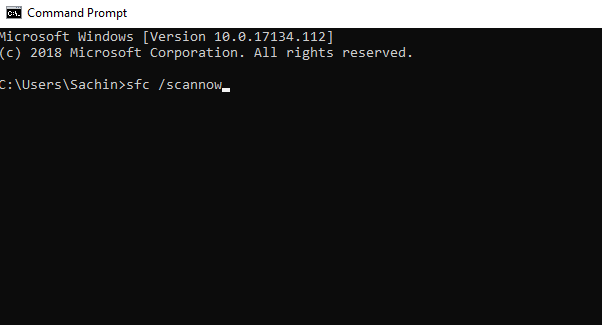
Изчакайте известно време, докато Windows открива дефектни файлове и ви помага да го премахнете. След този процес компютърът ви няма повредени файлове. Ако проблемът е постоянен след премахване на повредени файлове, тогава методът по-долу.
Метод 3 - Актуализирайте версията на Windows
Windows предоставя редовна актуализация с нови корекции за сигурност и корекции на грешки. По-склонни сте към BSOD, ако не сте актуализирали своя Windows. Актуализирането до най-новата версия на Windows може да поправи вътрешната грешка на вашия видео планировчик. За да актуализирате вашия Windows, следвайте тези стъпки.
СТЪПКА 1 - Отворете Настройки от Започнете меню.
СТЪПКА 2 - Отворете Актуализация и сигурност.
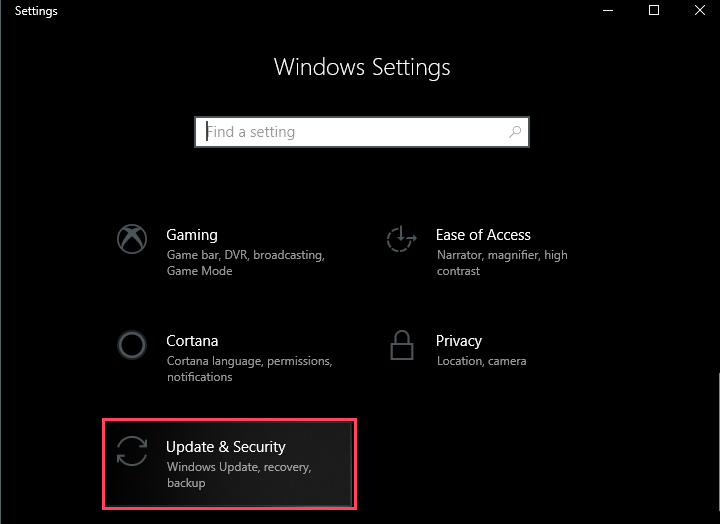
СТЪПКА 3 - Щракнете върху Провери за обновления. Той ще ви покаже дали има налична актуализация за вас. Започнете да изтегляте и рестартирайте компютъра си, за да го инсталирате.
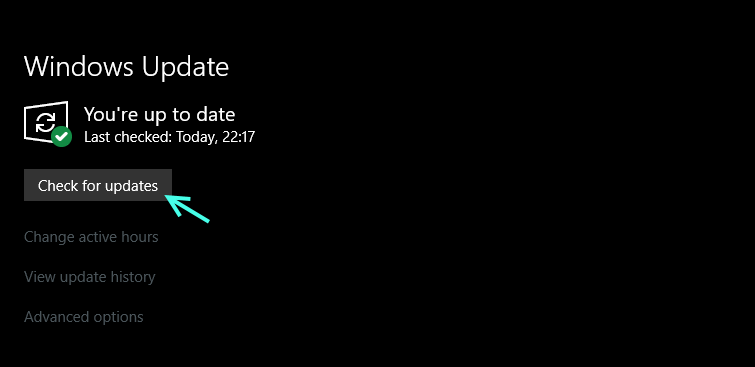
Метод 4 - Деинсталирайте дефектни драйвери
СТЪПКА 1 - Щракнете с десния бутон върху Windows и изберете Диспечер на устройства. Ще се отвори Диспечер на устройства прозорец.
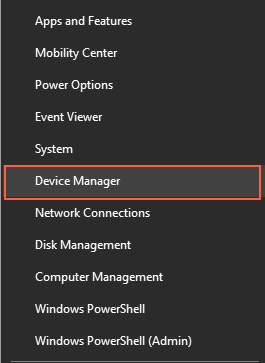
СТЪПКА 2 - Намерете иконата, която има Настолен и лупаСтъклена чаша (Сканирайте за промени в хардуера) под лентата с менюта и кликнете върху нея.
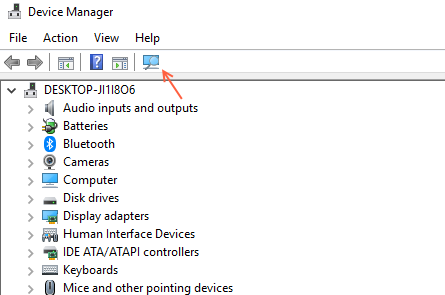
СТЪПКА 3 - Намерете драйвера, който е повреден и има жълта икона за грешка върху него.
СТЪПКА 4 - Щракнете с десния бутон върху него и изберете Деинсталирайте.
СТЪПКА 5 - Щракнете върху Да, ако бъдете подканени и проверете дали да изтриете софтуера на драйвера.
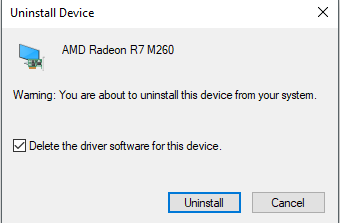
Сега според вашия производител намерете подходящ драйвер за вашия хардуер и го инсталирайте. Това ще реши проблема ви.


